windows11的任务管理器在哪 如何在Windows 11中打开任务管理器
更新时间:2024-03-09 15:01:46作者:xiaoliu
Windows 11作为最新的操作系统版本,引入了许多新的功能和改进,其中包括任务管理器,任务管理器是一个非常有用的工具,可以帮助我们监控和管理正在运行的应用程序和进程。对于一些刚刚升级到Windows 11的用户来说,可能会有些困惑,不知道如何在这个新系统中打开任务管理器。幸运的是打开任务管理器并不难,只需要按照一些简单的步骤就可以轻松完成。接下来我们将一起探索在Windows 11中打开任务管理器的方法。
步骤如下:
1.右键点击开始
鼠标右键点击【开始】图标,如图所示:
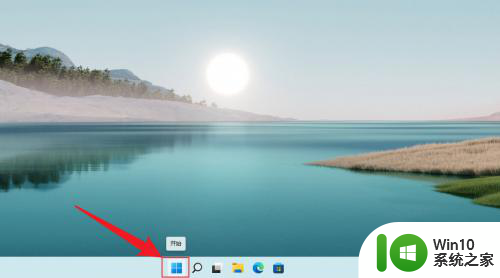
2.点击任务管理器
在展开的选项菜单中,点击【任务管理器】。如图所示:
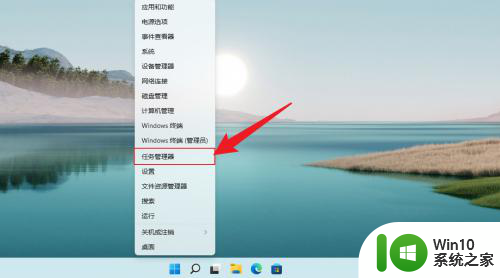
3.打开任务管理器
点击之后,任务管理器就会打开,如图所示:
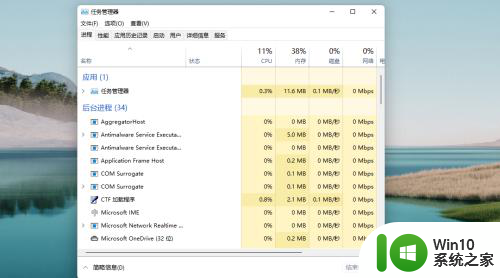
以上就是Windows 11的任务管理器所在位置的全部内容,如果遇到这种情况,你可以按照以上操作进行解决,非常简单快速,一步到位。
windows11的任务管理器在哪 如何在Windows 11中打开任务管理器相关教程
- windows11系统打开任务管理器的步骤 win11任务管理器在哪个位置
- windows11 任务管理器 Windows11如何通过快捷键打开任务管理器
- win11怎么查看任务管理器 win11任务管理器在哪里查看
- win11运行新任务 Windows11资源管理器中如何启动新任务
- win11系统任务管理系统如何打开 win11任务管理器怎么打开
- win11打开任务管理器操作方法 win11的任务管理器怎么打开
- win11打开任务管理器的方法 win11怎么启动任务管理器
- win11任务栏启动任务管理器的步骤 Win11任务栏如何打开任务管理器
- win11右键添加任务管理器 Win11 22H2任务栏添加任务管理器步骤
- win11如何使用快捷键打开任务管理器 win11如何通过开始菜单打开任务管理器
- win11任务管理器快捷键是什么 如何在win11任务管理器中结束进程
- win11底部右击没有任务管理器 Win11任务栏右键没有打开任务管理器选项的解决方法
- win11系统启动explorer.exe无响应怎么解决 Win11系统启动时explorer.exe停止工作如何处理
- win11显卡控制面板不见了如何找回 win11显卡控制面板丢失怎么办
- win11安卓子系统更新到1.8.32836.0版本 可以调用gpu独立显卡 Win11安卓子系统1.8.32836.0版本GPU独立显卡支持
- Win11电脑中服务器时间与本地时间不一致如何处理 Win11电脑服务器时间与本地时间不同怎么办
win11系统教程推荐
- 1 win11安卓子系统更新到1.8.32836.0版本 可以调用gpu独立显卡 Win11安卓子系统1.8.32836.0版本GPU独立显卡支持
- 2 Win11电脑中服务器时间与本地时间不一致如何处理 Win11电脑服务器时间与本地时间不同怎么办
- 3 win11系统禁用笔记本自带键盘的有效方法 如何在win11系统下禁用笔记本自带键盘
- 4 升级Win11 22000.588时提示“不满足系统要求”如何解决 Win11 22000.588系统要求不满足怎么办
- 5 预览体验计划win11更新不了如何解决 Win11更新失败怎么办
- 6 Win11系统蓝屏显示你的电脑遇到问题需要重新启动如何解决 Win11系统蓝屏显示如何定位和解决问题
- 7 win11自动修复提示无法修复你的电脑srttrail.txt如何解决 Win11自动修复提示srttrail.txt无法修复解决方法
- 8 开启tpm还是显示不支持win11系统如何解决 如何在不支持Win11系统的设备上开启TPM功能
- 9 华硕笔记本升级win11错误代码0xC1900101或0x80070002的解决方法 华硕笔记本win11升级失败解决方法
- 10 win11玩游戏老是弹出输入法解决方法 Win11玩游戏输入法弹出怎么办
win11系统推荐
- 1 win11系统下载纯净版iso镜像文件
- 2 windows11正式版安装包下载地址v2023.10
- 3 windows11中文版下载地址v2023.08
- 4 win11预览版2023.08中文iso镜像下载v2023.08
- 5 windows11 2023.07 beta版iso镜像下载v2023.07
- 6 windows11 2023.06正式版iso镜像下载v2023.06
- 7 win11安卓子系统Windows Subsystem For Android离线下载
- 8 游戏专用Ghost win11 64位智能装机版
- 9 中关村win11 64位中文版镜像
- 10 戴尔笔记本专用win11 64位 最新官方版